Clip Studio Paint 밤하늘 예술에서 별 브러시를 만드는 방법
밤하늘의 별을 디지털 방식으로 그리는 방법을 고민하고 계신가요? 가장 좋은 방법은 브러시를 만드는 것입니다. 이 튜토리얼에서는 그러한 브러시를 만드는 방법을 보여 드리겠습니다. 예술에 대한 재미와 영감을 얻으십시오!
여기에서 전체 프로세스를 확인하세요.
1. 브러시 끝 모양 만들기
레이어 –> 새 레이어 –> 래스터 레이어를 클릭합니다.
중요 팁: 별에 대한 새 레이어를 만들 때 회색 모드에서 만들어야 합니다. 이는 칠할 때 브러시의 색상을 변경할 수 있도록 하기 위한 것입니다.
별 그리기:
선택 축소 도구를 탭하고 별표를 선택합니다.
편집 –> 재료 등록 –> 이미지를 클릭합니다.
"브러시 끝 모양에 사용"을 켜고 저장 위치를 선택한 다음 확인을 클릭합니다.
여러 가지 별을 그릴 수도 있습니다.
일부 브러시 복제:
2. 브러시 설정
설정 변경을 시작하기 전에 하위 도구에는 기본 브러시 설정에 표시되지 않는 것들이 매우 다양하다는 점을 말씀드리고 싶습니다. 하지만 해결할 수는 있습니다. 설정 왼쪽에 있는 작은 상자를 클릭하기만 하면 작은 눈이 나타나고 이 설정은 평소처럼 사용하고 변경하는 브러시의 "간단한 버전"에 있게 됩니다(크기, 간격, 색조일 수 있음). 가치 등).
창 –> 하위 도구 세부 정보를 클릭합니다.
이제 Circle 선택 Material 대신 선택 별을 하나씩 찾으세요.
수평 및 수직으로 무작위로 뒤집기를 켭니다.
브러시 크기에서 브러시 크기를 수정하고 다음 두 개의 작은 확인 표시를 탭하여 펜 압력과 기울기로 설정합니다.
임의의 별 색상을 만들고 싶다면 Color Jitter를 열고 브러시 끝 색상 변경을 켠 다음 Hue를 약간 변경하고 이 작은 펜을 클릭하면 새 창이 다시 나타나고 다음으로 Random을 켤 수 있습니다.
스프레이 효과에서 입자 크기를 켭니다.
간격 값 사용자 정의:
아, 그리고 수채화 가장자리 설정을 사용해 보면 정말 멋진 글로우 효과를 얻을 수 있습니다.
브러쉬가 좋아 보이죠? 축하해요! 모든 설정을 기본값으로 저장:
3. 브러시 사용하기
좋습니다. 별 브러시를 만들었습니다!
내 브러시를 무료로 다운로드하세요.
내 YouTube 채널 TimeBeCreative를 구독하실 수 있습니다.
감사합니다 ❤ ️














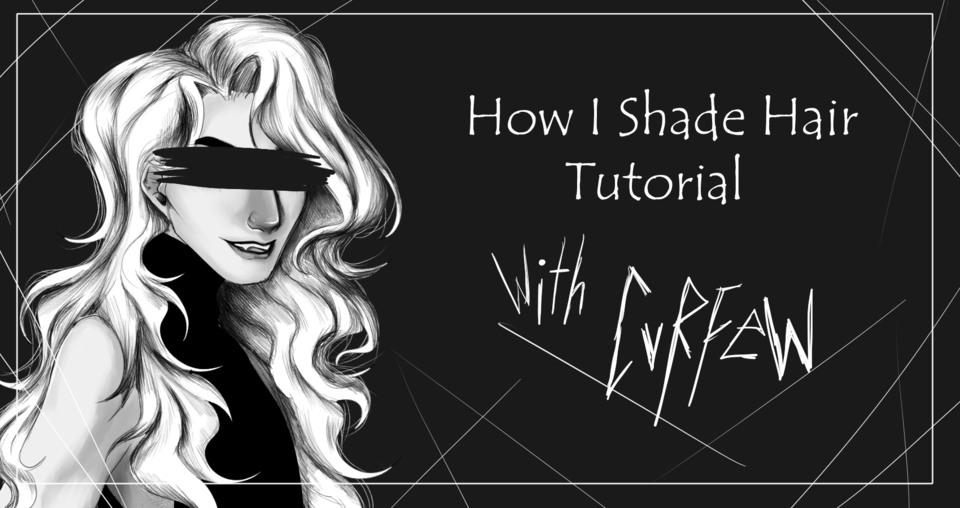




댓글